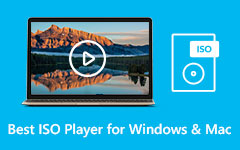コンピューターで ISO ファイルを完全に再生するための 3 つのトラブルのない手順
最近、多くの Blu-ray ユーザーが ISO イメージ ファイルの作成を選択しています。 ブルーレイの映画やビデオをバックアップするためのものです。 Blu-ray ISO は、バックアップのために Blu-ray ディスクをコンピュータのハード ドライブにコピーするのに役立ちます。 また、Blu-ray ディスクのすべてのコンテンツが含まれているため、今後のディスク制作にも対応します。 これは、PC で ISO ファイルにネイティブにアクセスして再生できることを意味するものではありません。 PC を使用して ISO を再生する最も効果的な方法を知りたい場合は、この記事をお読みください。
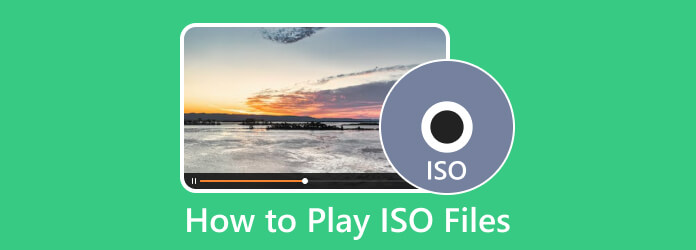
パート1。Tipard Blu-ray Playerを使用してISOファイルを再生する方法
ISOをプレイするのは挑戦です。 使用する必要があるソフトウェアを考慮する必要があります。 そうしないと、ISO ファイルを再生できません。 私たちはあなたの目標を達成するお手伝いをしたいと考えています。 最も重要なことは、優れたプログラムを使用することです。 Tipard Blu-rayプレーヤー. このオフライン プログラムを使用して、ISO ファイルの再生について徹底的にガイドします。 ただし、その前に、このソフトウェアの詳細を説明します。 Tipard Blu-ray Player は、優れた視覚効果をユーザーに提供します。 これは、プロのブルーレイ プレーヤー プログラムであり、ユニバーサル メディア プレーヤーです。 このブルーレイ プレーヤーを使用すると、制限なく ISO ファイルを再生できます。 このソフトウェアを使用して、Windows および Mac コンピュータで Blu-ray ディスクを再生することもできます。 さらに、Tipard Blu-ray Player は、直感的なインターフェースであなたの生活をより簡単にし、使いやすく、非専門家のユーザーに最適です. 最後に、ISO ファイルの再生中に実行できる追加の操作があります。 字幕を追加したり、ビデオの色を変更したり、ビデオをトリミングしたりできます。 以下の簡単な方法を確認して、Tipard Blu-ray Playerを使用してISOファイルを再生する方法を学ぶことができます.
ステップ 1何よりもまず、ダウンロード Tipard Blu-rayプレーヤー あなたのコンピュータ上で。 下の [ダウンロード] ボタンをクリックして、プログラムに簡単にアクセスできます。
ステップ 2クリック ファイルを開く プログラムのメイン インターフェイスからオプションを選択して、ISO ファイルを取得します。 コンピューターのフォルダーから ISO ファイルを参照して選択します。 クリック Open プログラムにロードするオプション。
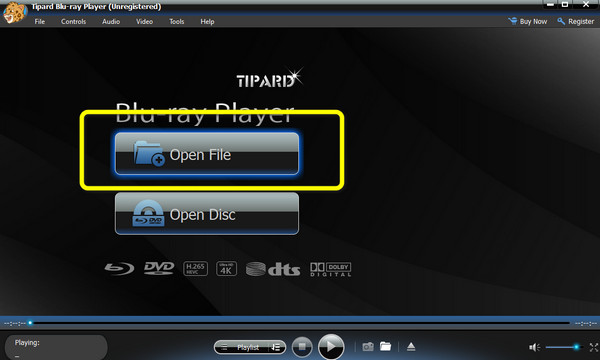
ステップ 3その後、次のことができます 遊びます, 一時停止, stop ISOファイル。 また、 全画面表示 フルスクリーン モードで ISO ファイルを再生するには、アイコンをクリックします。 ビデオからお気に入りのシーンをキャプチャするには、 Snapshot のアイコンをクリックします。
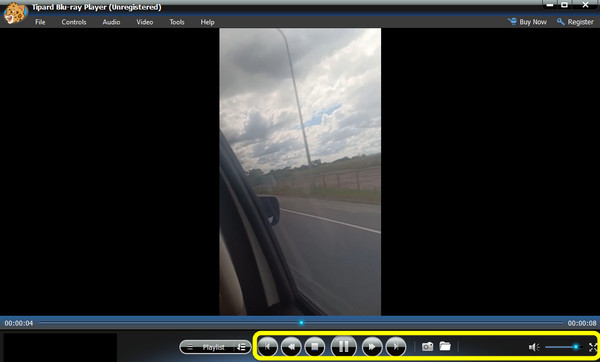
長所:
- • ダウンロードが簡単。
- • 直感的なインターフェイスとシンプルな方法を提供し、すべてのユーザーに最適です。
- • このプログラムは、Mac および Windows コンピュータからアクセスできます。
短所:
- • 無料試用版を使用すると、IFO フォルダ、Blu-ray ディスクを 30 日間のみ再生できます。
パート 2. VLC を使用して ISO ファイルを再生する方法
ISOファイルの再生について話しているので、 VLC あなたが考慮しなければならない別のプログラムです。 私たちの知る限り、VLC はさまざまな形式の動画を再生するときに頼りになるオフライン メディア プレーヤーです。 MP4、MOV、FLV、WMV などが含まれます。 それとは別に、このプログラムで ISO ファイルを再生することもできます。 VLC の助けを借りて、Web 上で別の ISO ファイル プレーヤーを探す必要はありません。 また、ソフトウェアの別の機能を楽しむこともできます。 特にお気に入りのビデオを繰り返し再生したい場合は、ループ機能を使用できます。 また、視聴中にビデオのスクリーンショットを撮ることもできます。 ただし、コンピューターに VLC をインストールするには時間がかかります。 インストールプロセスを待つ間、辛抱強く待つ必要があります。 また、VLC はビデオの再生にしか適していないため、機能が制限されています。 ここをクリックして入手 VLCメディアプレーヤーの代替品. 編集用の高度なツールは VLC では利用できません。
ステップ 1ダウンロードしてインストール VLC Media Playerの Mac または Windows で。 次に、デバイスでプログラムを起動します。
ステップ 2インターフェイスが画面に表示されたら、 メディア>ファイルを開く コンピューターのフォルダーを表示するオプション。 その後、ISO ファイルを参照して開きます。 ファイルを開く別の方法は、 Ctrl + O
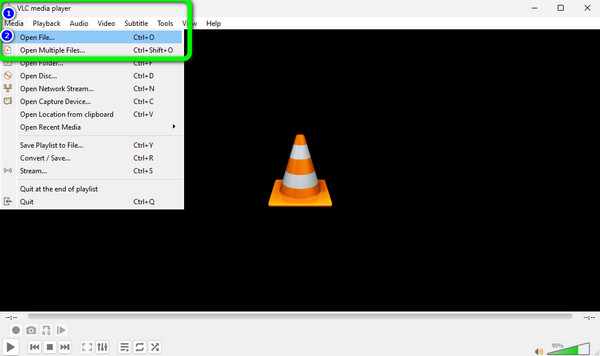
ステップ 3読み込み後、ISO ファイルは無料で再生できます。 インターフェイスの右下隅から、音量を調整できます。 左下隅から、使用できるツールが多数あります。 赤い丸をクリックしてビデオを録画できます。 スナップショット アイコンをクリックして、ビデオなどからスクリーンショットを撮ります。
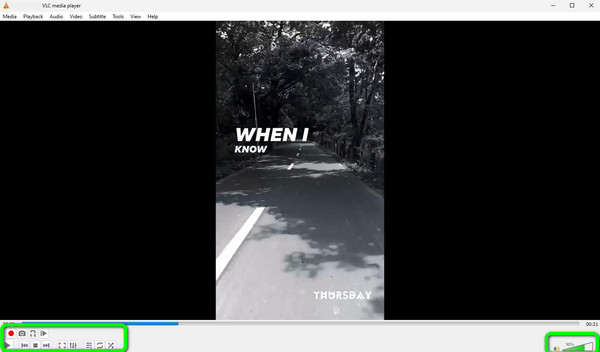
長所:
- • 使い方が簡単。
- • 無料でダウンロードできます。
- • Mac と Windows で利用できます。
短所:
- • 機能が制限されています。
- • インストール プロセスには時間がかかります。
パート 3. Windows Media Player を使用して ISO ファイルを再生する方法
Windows Media Playerの ISOファイルを再生するための信頼できるソフトウェアのXNUMXつです。 Windows Media Player は、Windows コンピュータに組み込まれているソフトウェアです。 にも適しています ブルーレイを再生する、MP4、MOV、AVI、FLV、その他のビデオ。 ただし、このプログラムで ISO ファイルを再生するのは困難です。 また、Windows Media Player のインターフェイスはわかりにくく、使いにくいものになっています。 以下の手順を使用して、Windows Media Player で ISO ファイルを再生します。 また、ソフトウェア上で ISO ファイルをより適切に再生する必要がある場合もあります。
ステップ 1ファイル フォルダーから ISO ファイルを参照します。 次に、ファイルを右クリックして、 マウント オプションを選択します。
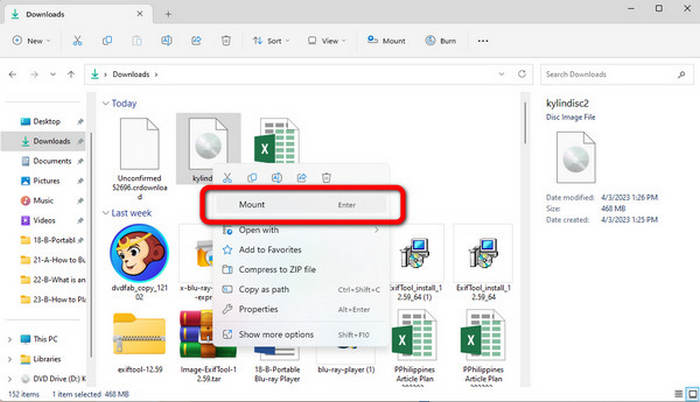
ステップ 2別のファイルが画面に表示されます。 その後、ISOファイルを右クリックして、 で開きます オプション。 次に、を選択します Windows Media Playerの オプションを選択します。
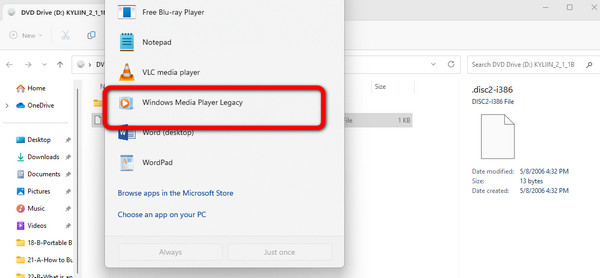
ステップ 3これで、Windows Media Player を使用して ISO ファイルを再生できるようになりました。 ビデオの一時停止と再生、停止、再生中の音量調整ができます。
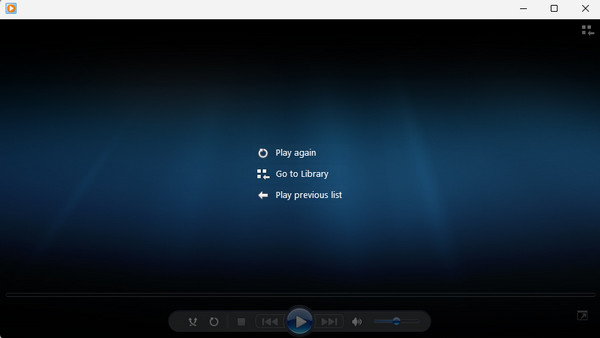
長所:
- • MP4、MOV、AVI などのさまざまなビデオ形式をサポートしています。
- • インストール プロセスは必要ありません。
短所:
- • インターフェイスがわかりにくい。
- • ISO ファイルの再生プロセスは複雑です。
パート 4. ISO ファイルの再生方法に関する FAQ
テレビでISOファイルを再生するには?
テレビで ISO ファイルを再生する最良の方法は、HDMI ケーブルを使用してラップトップをテレビに接続することです。 次に、接続したら、次のようなメディア プレーヤーを使用してラップトップから ISO ファイルを再生します。 Tipard Blu-rayプレーヤー、VLC、Windows Media Player など。
VLC経由でISOファイルをストリーミングする方法は?
コンピューターで VLC を起動します。 次にクリック メディア>ファイルを開く オプション。 ファイルフォルダからISOファイルを選択して開きます。 その後、ISO ファイルのストリーミングを開始できます。
ISOファイルとは何ですか?
これは、DVD や CDD などの光ディスクにあるデータと同一のコピーを含むアーカイブ ファイルです。 大規模なファイル セットを頻繁に転送して、光ディスクやバックアップ ディスクに書き込みます。
まとめ
すべての議論を締めくくるために、この記事では、コンピューターで ISO ファイルを再生する方法について詳細な手順を説明できます。 一部のプログラムは使いにくく、機能が制限されています。 したがって、心配せずにISOファイルを見るには、次を使用します Tipard Blu-rayプレーヤー. さまざまなファイルを再生する簡単な方法を使用しながら、その機能を楽しむことができます。